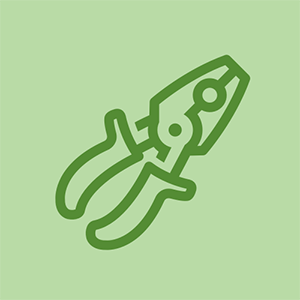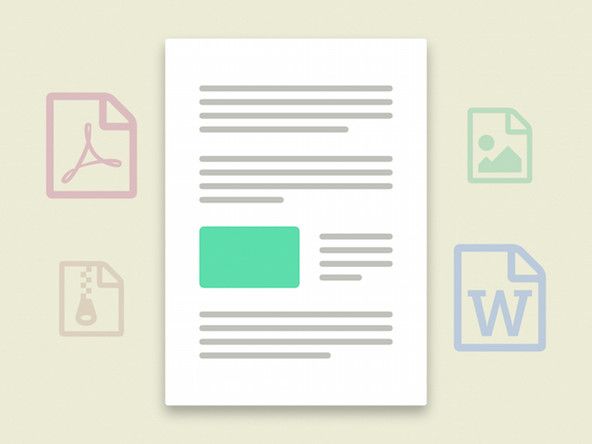Wiki contribuit de student
O echipă minunată de studenți din programul nostru de educație a realizat acest wiki.
Această pagină de depanare vă va ajuta să găsiți probleme obișnuite cu imprimanta multifuncțională HP Laserjet Pro 200 Color M276nw și cum să rezolvați potențial aceste probleme.
Blocarea hârtiei sau nealimentarea corectă
Dispozitivul nu poate prelua hârtie pentru a imprima. Dispozitivul vă avertizează de un blocaj de hârtie.
Hârtie blocată în imprimantă
Pentru a îndepărta un blocaj de hârtie, trageți puternic hârtia cu două mâini pentru ao scoate din dispozitiv. Pot apărea blocaje în alimentatorul de documente, ușile din spate, tăvile de hârtie etc.
Hârtie deteriorată în condiții proaste
Este posibil ca hârtia să fie prea umedă sau prea uscată. Dacă este prea umed, scoateți primele 10 coli de hârtie. Dacă este prea uscat, îndoiți hârtia pentru a scăpa de electricitatea statică acumulată.
Hârtie încărcată necorespunzător
Asigurați-vă că tava pentru hârtie nu este supraîncărcată. Dacă este, eliminați cantitatea adecvată de hârtie, astfel încât hârtia să se încarce în imprimantă. Dacă tot nu funcționează, asigurați-vă că hârtia este aliniată corect. Scoateți teancul de hârtie, atingeți-l pe o suprafață plană pentru a realinia marginile, introduceți teancul înapoi în imprimantă și încercați să imprimați din nou.
Role uzate, murdare sau rupte
Pentru a vă asigura că rolele sunt netede și curate, utilizați o cârpă umedă pentru a îndepărta orice praf sau resturi acumulate. Dacă rolele sunt prea uzate sau deteriorate, poate fi necesar să le înlocuiți. Puteți vedea cum să înlocuiți / remediați rolele imprimantei în ghid de înlocuire a rolei .
Linii sau benzi color în scanări și copii
La scanare sau copiere, imaginea este slabă sau plină de linii verticale.
Ansamblu de scanare murdară
Mai întâi, testați atât alimentatorul automat de documente cu suport plat, cât și alimentatorul automat de documente (ADF), încărcând o coală de hârtie în ambele și executând o copie neagră de testare.
iPhone-ul meu 5 este pornit, dar ecranul este negru
- Dacă liniile apar de pe platformă sau din alimentatorul automat de documente, dar nu de ambele: Apoi există murdărie sau resturi pe ansamblul scanerului care trebuie încă curățate. Pentru a curăța ansamblul de scanare, utilizați o cârpă moale, fără scame sau orice cârpă care să nu lase fibre și apă filtrată, distilată sau îmbuteliată (apa de la robinet poate deteriora imprimanta). Asigurați-vă că opriți imprimanta și deconectați cablul de alimentare înainte de a continua. Umeziți ușor cârpa cu apă și ștergeți orice praf vizibil din ansamblul de scanare.
- Pentru mai multe informații despre curățarea geamului scanerului, încercați să vizitați Ghidul utilizatorului HP .
- Dacă liniile apar atât de pe plat și din alimentatorul automat de documente: Vă rugăm să continuați cu pașii de depanare de mai jos pentru a rezolva această problemă hardware.
Conexiune de alimentare defectă
Vă rugăm să conectați imprimanta direct la o priză de perete. Benzile de alimentare și dispozitivele de protecție la supratensiune pot provoca lipsa alimentării imprimantelor HP și nu funcționează corespunzător. După conectarea cablului de alimentare la priza de perete, vă rugăm să testați din nou funcția Scanare / Copiere.
Dacă problema persistă, încercați să resetați puterea. Porniți imprimanta și în timp ce o porniți, deconectați cablul de alimentare din spatele imprimantei timp de cel puțin 30 de secunde. După așteptare, conectați din nou cablul de alimentare la imprimantă și acesta ar trebui să se repornească singur.
Imprimanta nu se conectează la rețele sau dispozitive wireless
Computerul dvs. nu vă detectează imprimanta. Aveți probleme cu conectarea imprimantei la o conexiune wifi.
Resetarea soft este datorată
Deconectați imprimanta și routerul Wi-Fi, dacă este posibil, așteptați 20 de secunde și conectați din nou dispozitivele. Reconectați imprimanta la internet odată ce toate dispozitivele se vor porni din nou.
Wi-Fi-ul imprimantei este dezactivat
Verificați dacă computerul este conectat la imprimantă și navigați în meniul de pornire al computerului până când găsiți pagina etichetată Dispozitive și imprimante. Deschideți pagina și găsiți numele imprimantei pe care doriți să o activați online. Faceți clic pe cuvântul Offline și continuați să faceți clic pe opțiunea Printer din fila pop-up. Debifați opțiunea „Utilizați imprimanta offline”.
Imprimarea fără fir nu este acceptată
Diverse rețele publice fără fir nu acceptă imprimarea fără fir, cum ar fi unele campusuri universitare. Imprimanta dvs. trebuie să se conecteze la dispozitiv printr-un cablu USB sau trebuie să imprimați utilizând o altă rețea fără fir.
Imprimanta nu este pornită
Imprimanta nu va porni când este apăsat butonul de alimentare. Ecranul de afișare al imprimantei este oprit.
Cablul de alimentare nu este conectat la priză
Asigurați-vă că imprimanta este conectată la o priză de perete funcțională.
Ieșire de perete defectă
Dacă imprimanta este conectată la o priză de perete, dar nu este încă pornită, asigurați-vă că priza de perete funcționează complet. Testați acest lucru conectând alte dispozitive la priză. Dacă nu funcționează, încercați să conectați utilizând o altă priză de perete.
Buton de alimentare defect
Verificați dacă butonul de alimentare face clic când este apăsat. Dacă butonul nu face clic, acesta este blocat și trebuie curățat din interior sau eventual înlocuit. Dacă trebuie înlocuit, puteți vedea cum să remediați / înlocuiți butonul de alimentare din ghid de înlocuire a butonului de alimentare .
MacBook Pro nu a pornit
Documente imprimate de calitate slabă sau goale
Când încercați să imprimați, documentul este neclar, nu afișează culorile adecvate sau nu tipărește deloc.
Cartușe goale sau cu cerneală redusă
Dacă documentele tipărite sunt goale sau afișează culori greșite, se poate datora cartușelor de cerneală defecte. Pentru a înlocui cartușele de cerneală, deschideți panoul frontal al imprimantei folosind filele de pe fiecare parte a panoului și scoateți mânerul tăvii care este orientat spre dvs. În interiorul tăvii conține cartușele, scoateți-le și înlocuiți-le, dar rețineți că fiecare cartuș color are un loc specific în tavă și trebuie așezat înapoi în poziția corectă pentru funcționarea corectă a imprimantei.
Pierderea puterii
Dacă imprimanta se oprește în timpul imprimării, verificați conexiunea de alimentare menționată anterior.